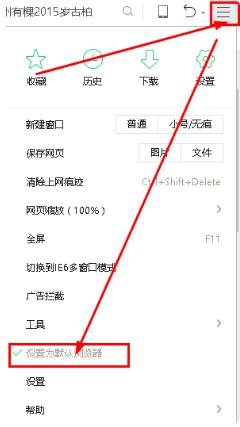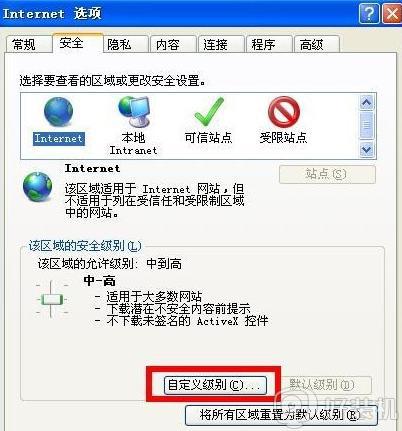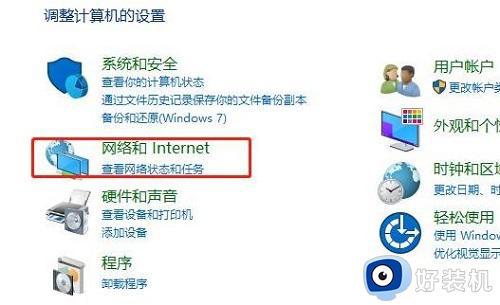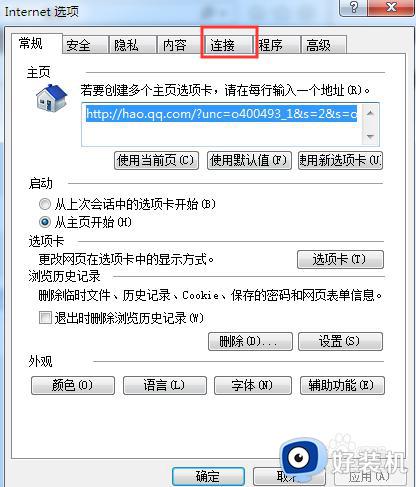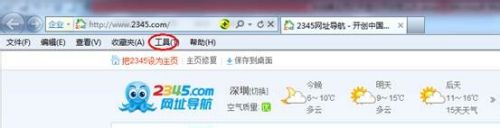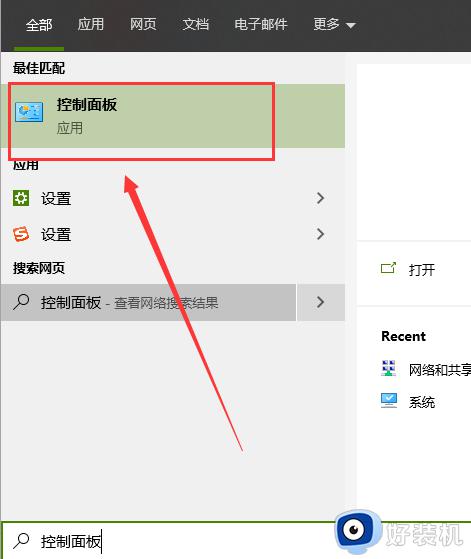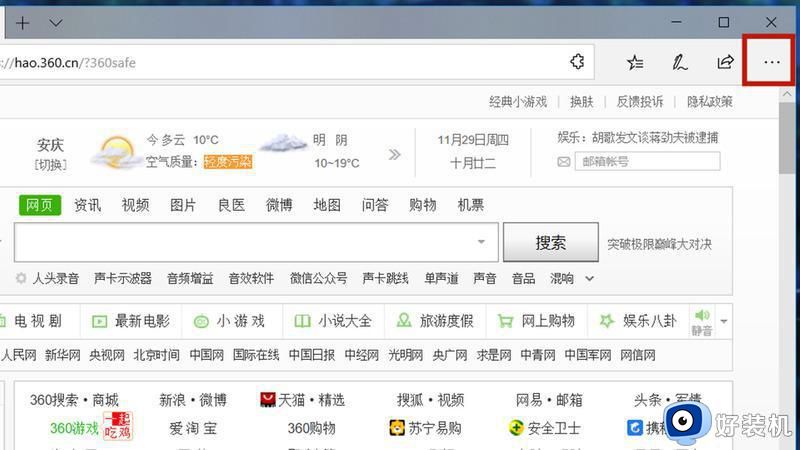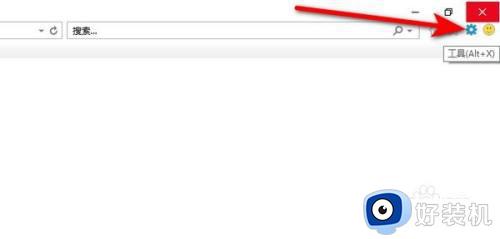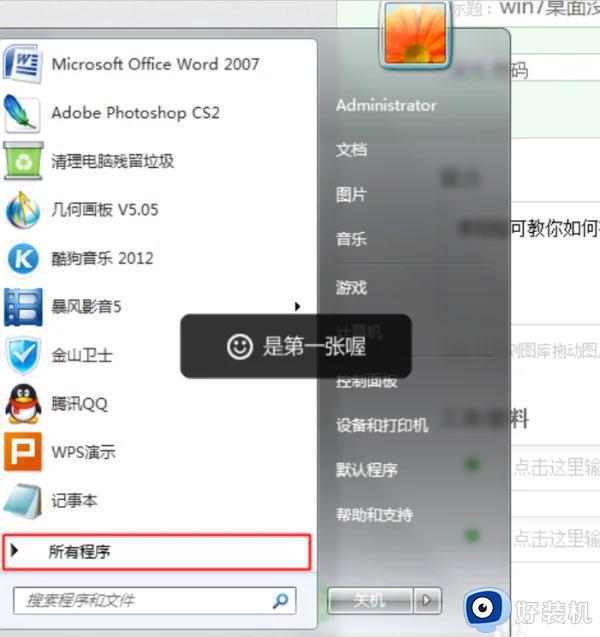ie打开网页不是全屏怎么办 ie浏览器如何全屏显示设置方法
在使用windows操作系统时,有些用户可能会遇到一个问题:当他们使用IE浏览器打开网页时,窗口并没有最大化,而是显示在一个较小的窗口中,那么ie打开网页不是全屏怎么办呢?这种情况下,我们可以通过一些简单的设置来解决这个问题。在本文中,我们将介绍ie浏览器如何全屏显示设置方法。
将IE加入快速启动栏:
1、双击IE打开浏览器,此时任务栏上一出现了ie的图标,如下图所示。

2、右击IE图标,点击“将此程序锁定到任务栏”如下图所示。这样就把IE浏览器加在了任务栏里。
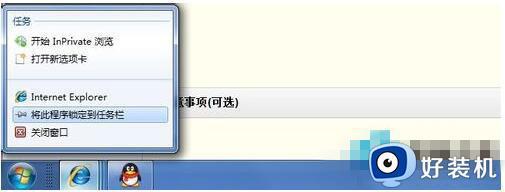
方法一:
1、当我们把IE浏览器加到快速启动栏后,可以在这设置了,步骤如下:首先右击ie图标,出现如下图所示菜单。
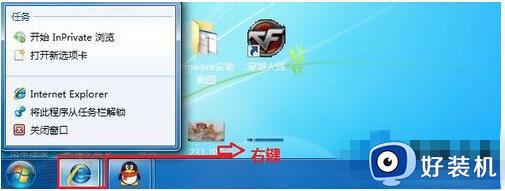
2、右击“internet explorer”点属性,如下图所示。
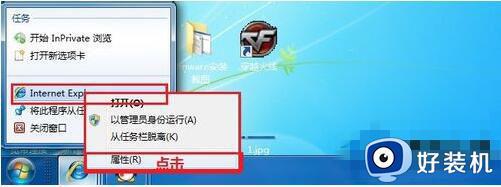
3、点击属性出现下图所示对话框。
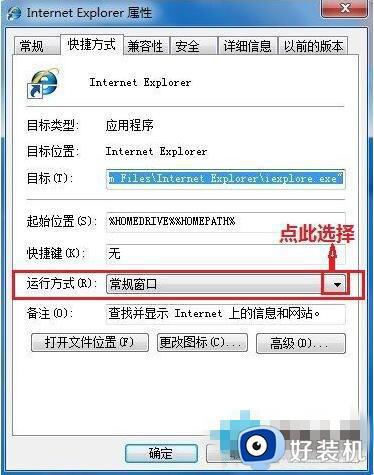
4、如上图所示,点击小黑三角,再出现的选项中选择“最大化”,如下图所示。
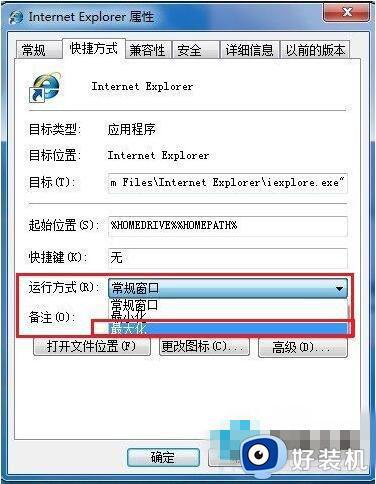
5、ok第一种方法完成,试试看,每次打开ie都是最大化的吧。
方法二:
这种方法相当简单,利用的就是IE自己的记忆功能,只要你每次最后关闭时是什么设置状态,下一次打开时还是什么状态,当你关闭时是最大化的下一次打开就是最大化的。
以上就是关于ie打开网页不是全屏怎么办的解决方法,如果你遇到了同样的问题,可以按照本文提供的方法来解决。